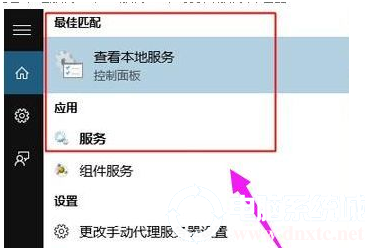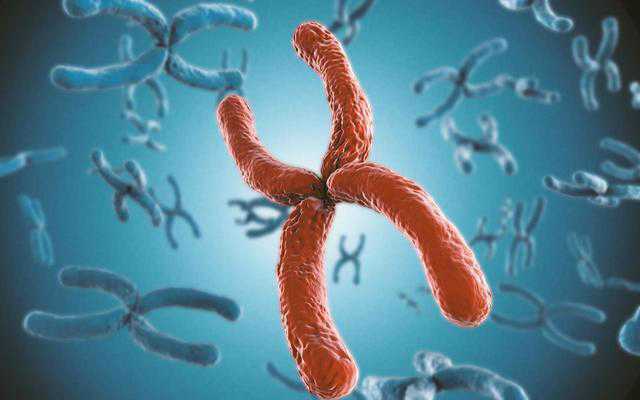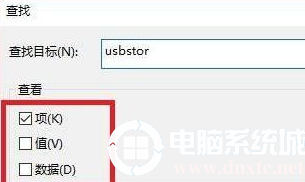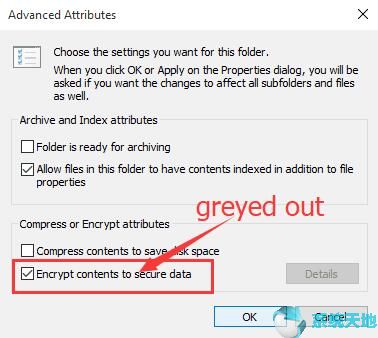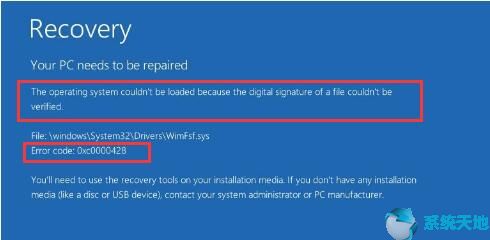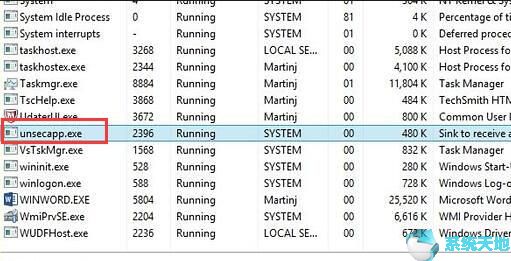如何使用photoshop cs6给漫画线条图上色? Photoshop主要处理由像素组成的数字图像。它拥有多种编辑和绘图工具,可以有效地进行图片编辑工作,在很多领域都具有很强的实用性。很多初学者在使用Photoshop上色时,都会遇到上色遮盖线稿的困难,那么该怎么办呢?下面小编就给大家分享一下如何在Photoshop中使用Multiply给漫画线条图上色的教程。如果您有兴趣,就来看看吧!
方法步骤:
1、打开画好的图片,复制一个背景图层,按快捷键ctrl+j

2. 选择复制的图层并将混合选项更改为正片叠底。

3. 选择背景图层,单击“新建图层”按钮,创建一个新的空白图层。
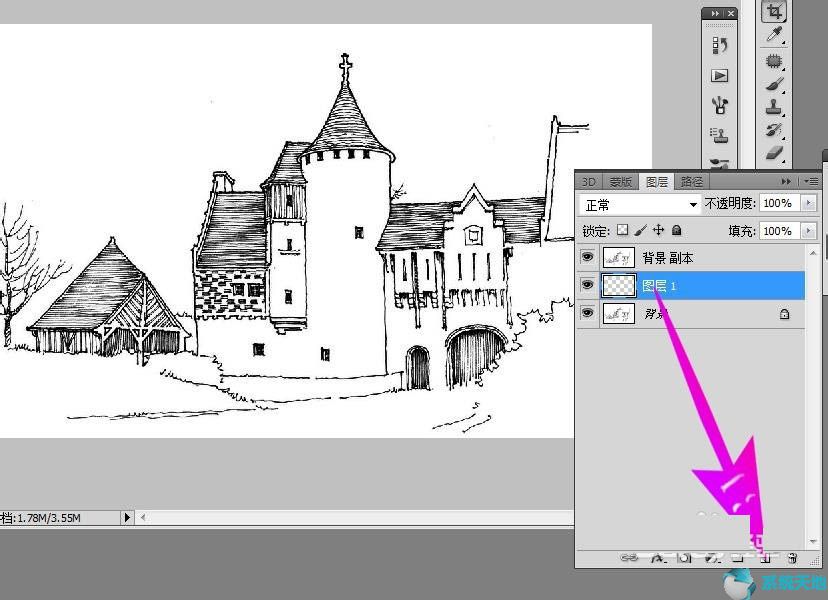
4. 使用画笔工具在新创建的空白图层上绘画。

5.将颜色应用到空白图层上,新创建的线条仍然清晰地漂浮在图层顶部。

6、PS中的多重图层会自动将白色变成透明,只留下黑色。灰色是通过不同透明度的黑色来呈现的。
以上就是小编给大家分享的关于使用photoshop cs6给漫画线条图上色的具体方法。有兴趣的用户可以按照上面的步骤来尝试一下。希望以上教程能够对大家有所帮助。关注系统世界,获取精彩的信息教程。
未经允许不得转载:探秘猎奇网 » photoshop画漫画教程(ps做漫画线稿)

 探秘猎奇网
探秘猎奇网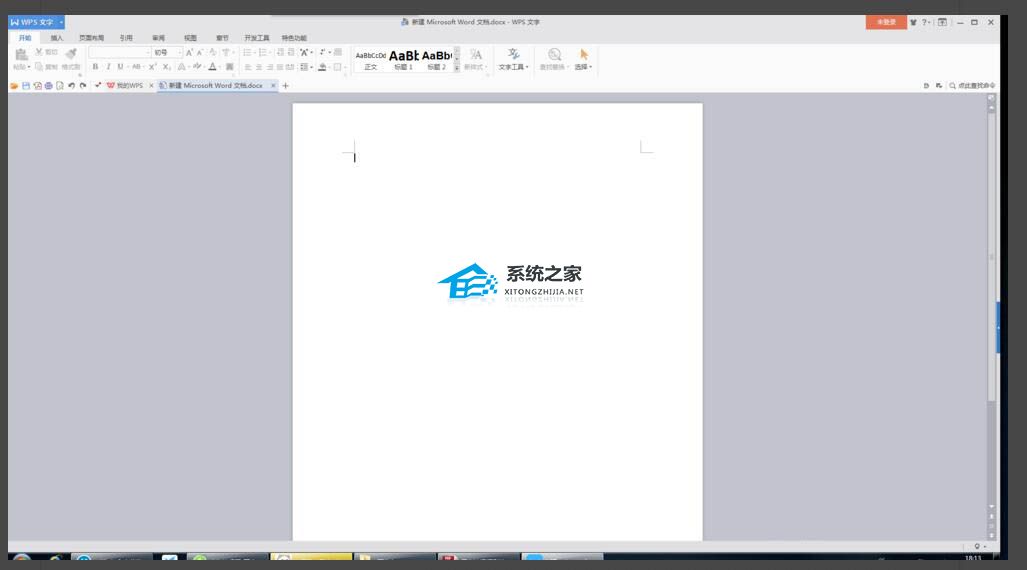 Word怎么更改字体样式(word的字体样式怎么改)
Word怎么更改字体样式(word的字体样式怎么改)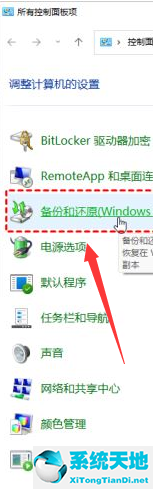 win11创建系统映像怎么还原(win11创建系统映像后恢复)
win11创建系统映像怎么还原(win11创建系统映像后恢复) Word文章项目符号修改颜色的方法(word如何更改项目符号颜色)
Word文章项目符号修改颜色的方法(word如何更改项目符号颜色) Word复制文字的时候有文字背景色怎么去除教学(复制后的word文字背景颜色怎么去掉)
Word复制文字的时候有文字背景色怎么去除教学(复制后的word文字背景颜色怎么去掉)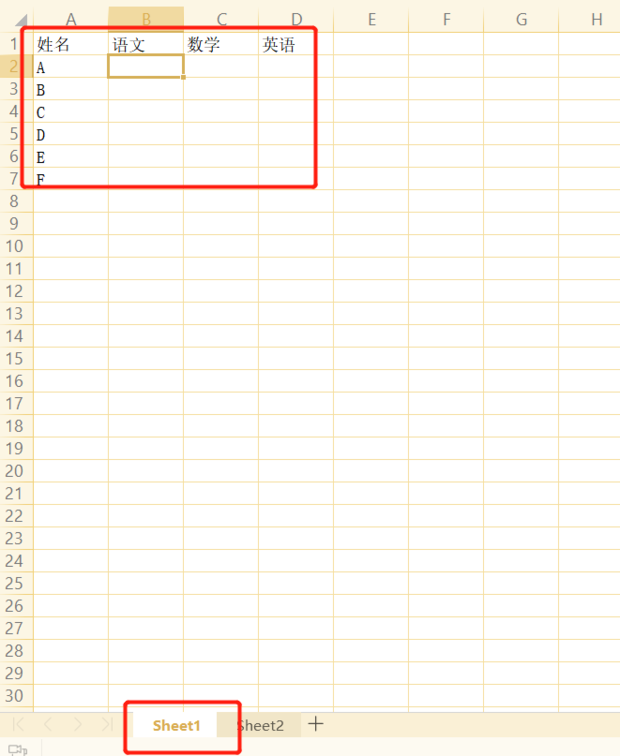 wps不同工作簿表格数据关联方法(wps表格如何把多个表格合并成一个工作簿)
wps不同工作簿表格数据关联方法(wps表格如何把多个表格合并成一个工作簿)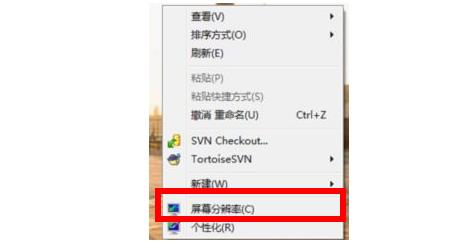 一台主机连接2个显示器怎么设置(笔记本外接显示器怎么设置)
一台主机连接2个显示器怎么设置(笔记本外接显示器怎么设置)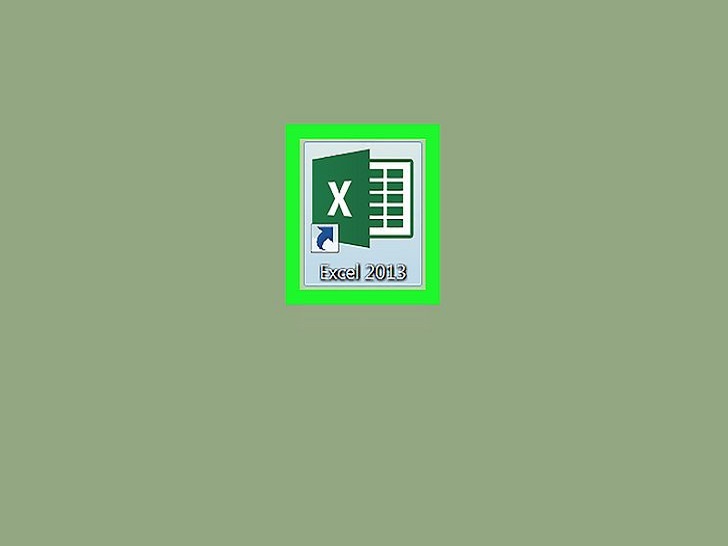 Excel中如何链接工作表(excel 链接表格)
Excel中如何链接工作表(excel 链接表格) WPS将繁体字转换为简体字步骤方法(wps将繁体字转换为简体字步骤方法怎么操作)
WPS将繁体字转换为简体字步骤方法(wps将繁体字转换为简体字步骤方法怎么操作)